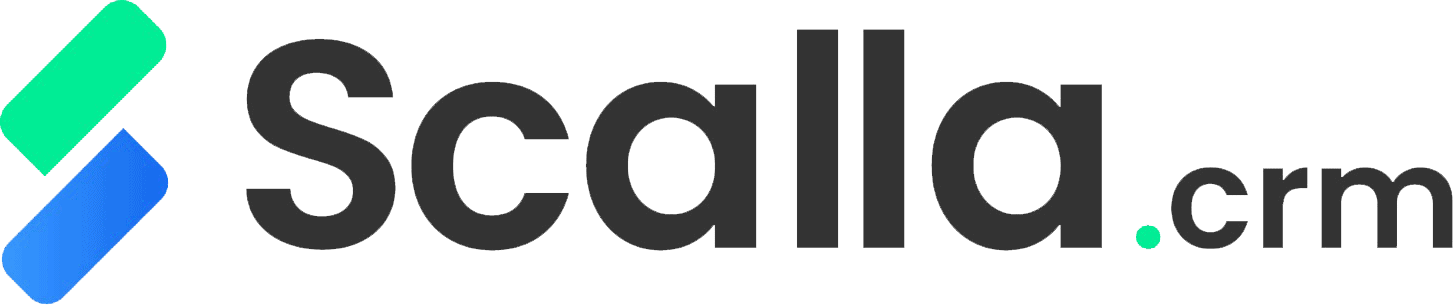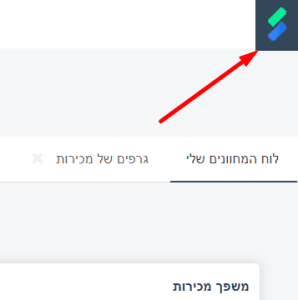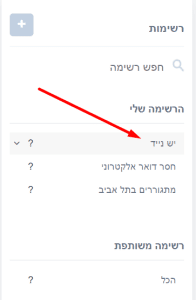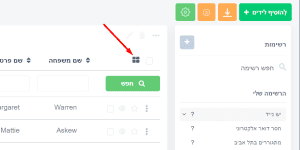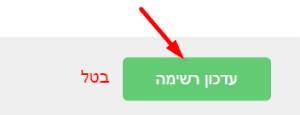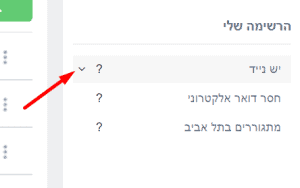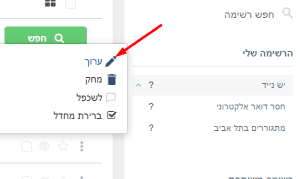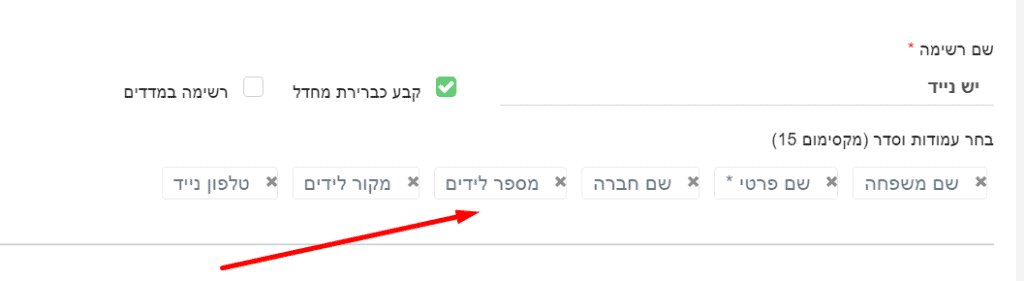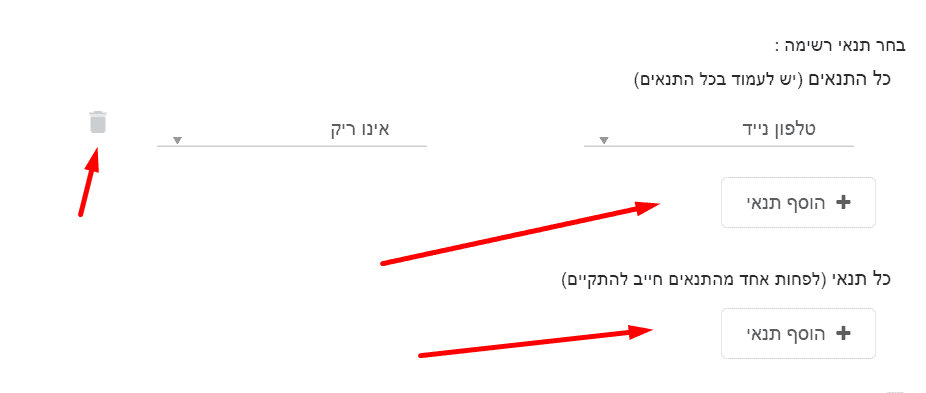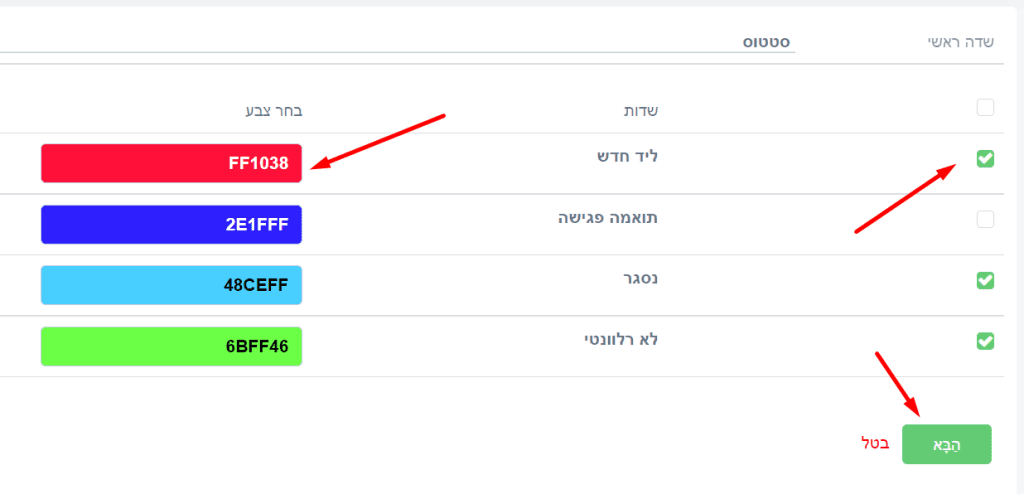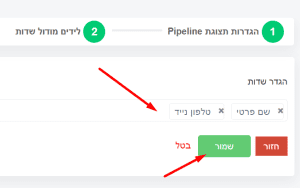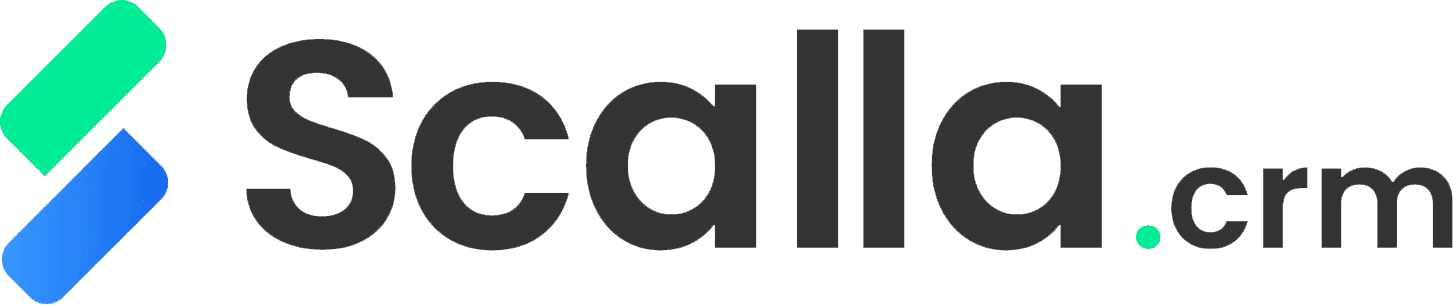ניהול רשימות
לאחר שהמערכת מחוברת ומוגדרת כראוי, יש לנו כבר רשומות ומתחילים לעבוד.
בקורס הבא ניתן לראות את אפשרויות התצוגה השונות שמאפשרות לכם עבודה נוחה ויעילה יותר.
הצגת רשימה
לסינון נתונים לפי רשימה מוכנה ולהגדרת השדות המופיעים בה נא עיקבו אחר ההוראות הבאות:
1. לחצו על כפתור התפריט הראשי
2. לחצו על תפריט מתעניינים
3. לחצו על מודול לידים
4. בחרו בצד ימין את הרשימה שברצונכם להציג
5. לחצו על הכפתור ניהול עמודות בשורת הכותרת של הנתונים
6. בחלון זה ניתן ללחוץ על השדות הזמינים כדי להוסיף להצגה, להזיז ולהסיר את השדות שנבחרו
7. לשמירה לחץ על עדכן רשימה בתחתית הטופס
עריכת רשימה
בכדי לערוך רשימה ואת התנאים להצגתה נא עקבו אחר הצעדים הבאים:
1. לחצו על כפתור התפריט הראשי
2. לחצו על תפריט מתעניינים
3. לחצו על מודול לידים
4. לחצו על החץ למטה שליד הרשימה שתרצו לערוך
5. לחצו על ערוך
6. בחרו את העמודות שיופיעו והסדר שלהן
7. בחרו את התנאים הנדרשים
(שימו לב להבדלה בין תנאים שכולם חייבים להתקיים לבין תנאים שאחד מהם חייב להתקיים)
8. לחצו על שמור בתחתית הטופס
תצוגת פייפליין
למעבר לתצוגת פייפליין במודולים השונים ולעריכת אפשרויות התצוגה עקבו אחר השלבים הבאים
- לחצו על כפתור התפריט הראשי
- לחצו על תפריט מתעניינים
- לחצו על מודול לידים
- לחצו על 3 הנקודות שבצד הימני העליון
- לחצו על תצוגת פייפליין
- כאן כבר רואים את המודול שבחרנו (לידים) בתצוגת פייפליין.
לעריכת התצוגה, לחץ על כפתור ההגדרות שבצידו הימני העליון של המסך
- נבחר את השדה הראשי שלפיו רוצים להציג את הערכים שמודול
- נסמן את השדות שרוצים להציג, נבחר צבע לכל שדה ונלחץ על הבא
- בחרו את השדות שרוצים שיופיעו ולחצו על שמור